Chuột laptop là một phụ kiện không thể thiếu khi bạn sử dụng laptop. Thế nhưng một ngày nào đó, chuột laptop Asus của bạn bỗng nhiên dở chứng và hỏng không sử dụng được. Tuy nhiên, bạn còn có một công cụ hỗ trợ đó chính là chuột cảm ứng. Thế nhưng, bạn loay hoay không biết làm thế nào để mở được Touchpad. Vậy bạn sẽ có những cách mở chuột cảm ứng laptop Asus nào? Mời bạn cùng đến với bài viết sau đây của Laptop Minh Khoa để rõ hơn và áp dụng hiệu quả hơn nhé!

Nội dung bài viết
Tìm hiểu về chuột cảm ứng laptop Asus
Trên máy tính xách tay ngày nay thì chuột cảm ứng là một công cụ không thể thiếu. Đây chính là là một bàn di chuột của laptop, có tên gọi bằng tiếng Anh là Touchpad. Trong trường hợp bạn cần di chuyển nhiều, hoặc không có chuột để sử dụng thì chuột cảm ứng laptop Asus thường được sử dụng để thay thế chuột bàn phím trên laptop.

Ngày này touchpad còn có rất nhiều tính năng thay vì chỉ thay thế chuột với nhiệm vụ click trái và phải được phát triển cho Touchpad. Chuột cảm ứng sẽ giúp cho quá trình sử dụng máy tính của bạn trở nên dễ dàng và thuận tiện hơn. Nhờ vào chuột cảm ứng laptop Asus, con trỏ có thể di chuyển và thực hiện các thao tác như nhấn, kéo, thả.

Lợi ích và hạn chế của việc mở chuột cảm ứng laptop Asus
Thông qua những gì bạn đã biết về chuột cảm ứng laptop ở trên thì chắc hẳn mở chuột cảm ứng laptop Asus là việc mà bạn không thể bỏ qua. Vậy lợi ích cũng như hạn chế của nó là gì?
Có thể nói, cách mở chuột cảm ứng laptop Asus sẽ giúp cho người dùng tương tác với laptop dễ dàng và tiện lợi hơn. Trong trường hợp bạn ra ngoài mà quên mang theo chuột ngoài thì bạn vẫn có thể sử dụng chuột trong máy khi biết cách mở chuột cảm ứng laptop Asus. Hơn thế nữa, khi biết cách mở chuột cảm ứng laptop Asus, các thao tác của bạn trên máy được nhanh hơn, nâng cao trải nghiệm người dùng. Các cách mở chuột cảm ứng laptop Asus sẽ hỗ trợ bạn cuộn trang lên xuống, phóng to thu nhỏ rất dễ dàng.

Mặc dù bàn di chuột trên laptop sở hữu nhiều lợi ích khác nhau. Tuy nhiên, nó không phải là không mang đến trở ngại cho người dùng. Trên Trang thông tin của Logitech cũng đã từng nhắc đến điều này như sau:
“Bây giờ chúng ta có thể thực sự làm việc ở mọi nơi. Tại nhà, quán cà phê yêu thích hay khi đang di chuyển trên đường – chúng ta không còn phải phụ thuộc vào bàn làm việc trong văn phòng nữa. Tuy nhiên, mặc dù công việc trở nên linh hoạt và di động hơn nhiều, nó cũng cho thấy một số thách thức mới. Việc sử dụng bàn di chuột trên máy tính xách tay trong hàng giờ liền có thể ảnh hưởng tới hiệu suất và độ thoải mái của chúng ta”.
Tồn tại song song giữa lợi ích và hạn chế khi dùng bàn di chuột tất nhiên là điều mà chúng ta không thể tránh khỏi. Thế nhưng, như chúng tôi đã chia sẻ ở trên thì chuột cảm ứng laptop cũng sẽ giúp ích dành cho bạn trong quá trình sử dụng máy, đã có rất nhiều người dùng có trải nghiệm tốt về vấn đề này nên việc biết cách mở chuột cảm ứng laptop Asus cũng là điều bạn cần phải nắm rõ.
Cách mở chuột cảm ứng laptop Asus
Để mở được chuột cảm ứng trên laptop Asus bạn cần biết đến các phím tắt hoặc các phần mềm liên quan đến nó. Đối với vấn đề này thì chúng ta có thể sử dụng 4 cách để mở chuột. Dưới đây sẽ là hướng dẫn mở chuột cảm ứng laptop Asus đơn giản nhất bằng 4 cách cơ bản.
Tham khảo bài viết: Bật tắt chuột cảm ứng trên laptop Lenovo như thế nào?
Cách mở chuột cảm ứng bằng phím tắt
Các phím tắt khi xuất hiện trên bàn phím HP của bạn đều có ý nghĩa nhất định. Đối với việc mở chuột cảm ứng bằng phím tắt thì bạn cần nắm rõ các quy chuẩn riêng của bàn phím. Và chúng sẽ được kích hoạt bởi phím “FN “. Sau đó, bạn cần nhấn các phím chức năng từ F1, F2, F3, F4… đến F12 và trong đó bao gồm cả Touchpad. Bạn có thể nhận dạng Touchpad trên laptop đó chính là biểu tượng hình Touchpad trên bàn phím. Các phím này sẽ có Touchpad làm ký tự hoặc các phím có biểu tượng gần giống.
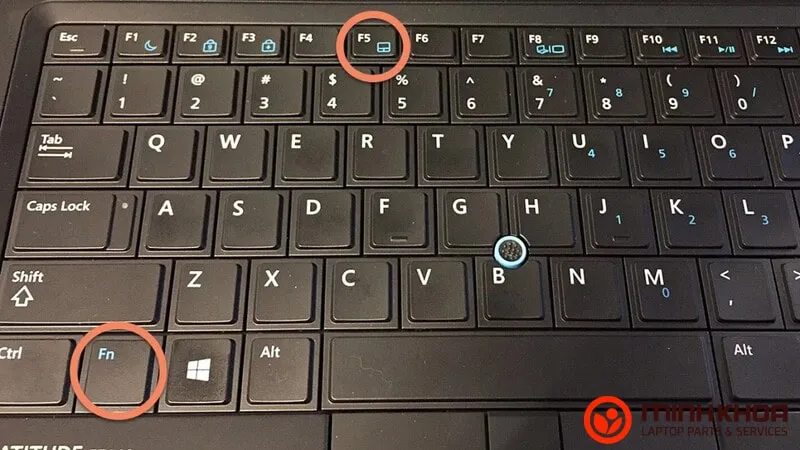
Mở chuột bằng phần mềm Control Panel
Với cách mở bằng phần mềm Control Panel thì bạn có thể thực hiện với hai trường hợp khác nhau. Bao gồm: trường hợp khách hàng không có chuột ngoài và trường hợp khách hàng có chuột ngoài. Và các bước thực hiện như sau.

Trường hợp không có chuột ngoài
- Bước 1: Trên bàn phím có nút Windows, bạn hãy nhấn vào đó để cửa sổ tìm kiếm hiện ra. Sau đó, hãy gõ từ khóa Control panel và nhấn chọn Enter.
- Bước 2: Dùng nút Tab trên bàn phím di chuyển đến và chọn mục Hardware and Sound, nhấn chọn Enter.
- Bước 3: Tiếp tục di chuyển vùng chọn đến mục Mouse bằng Tab và nhấn Enter. Cửa sổ Mouse Settings xuất hiện, nhấn nút Tab để vùng chọn hiện ra. Tiếp theo bạn hãy nhấn nút mũi tên qua phải để di chuyển vùng chọn đến mục Device Settings.
- Bước 4: Dùng nút Tab để di chuyển vùng chọn đến nút Enable để bật chuột cảm ứng và nhấn Enter. Cuối cùng, nhấn nút Tab để di chuyển đến nút Apply và nhấn Enter.
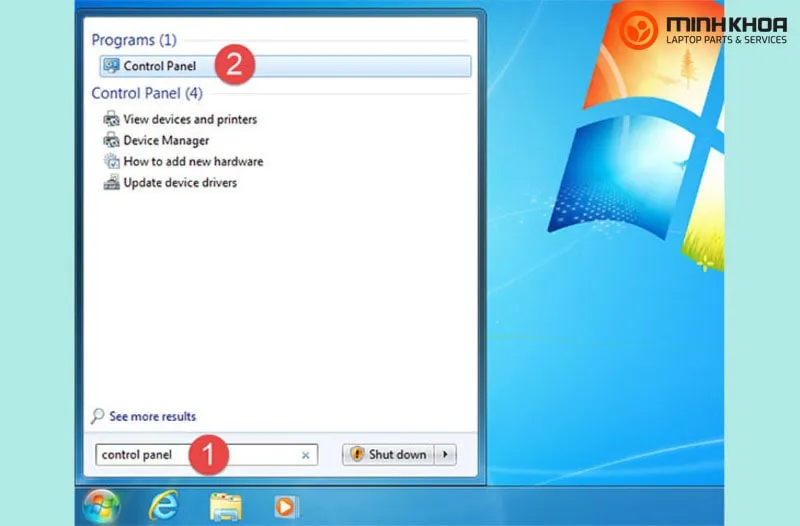
Trường hợp có chuột ngoài
- Bước 1: Đưa con trỏ về góc trái màn hình chọn start sau đó nhấn chọn Control Panel
- Bước 2: Tiếp tục bạn hãy nhấn chọn vào Hardware and Sound và chọn Mouse
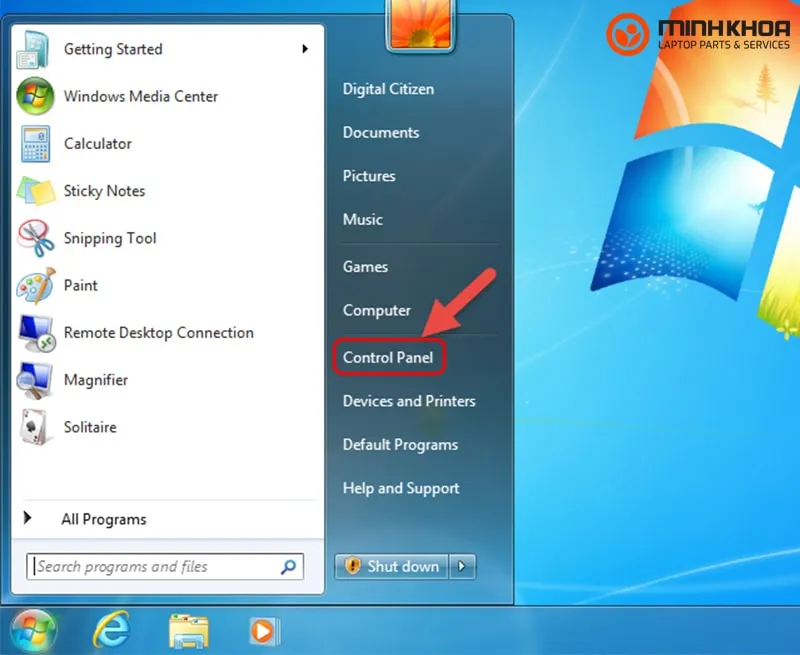
- Bước 3: Khi thẻ Mouse Properties hiện lên, bạn chọn thẻ Device Settings. Sau đó nếu muốn bật chuột hãy chọn Enable. Cuối cùng, nhấn Apply để lưu các thay đổi
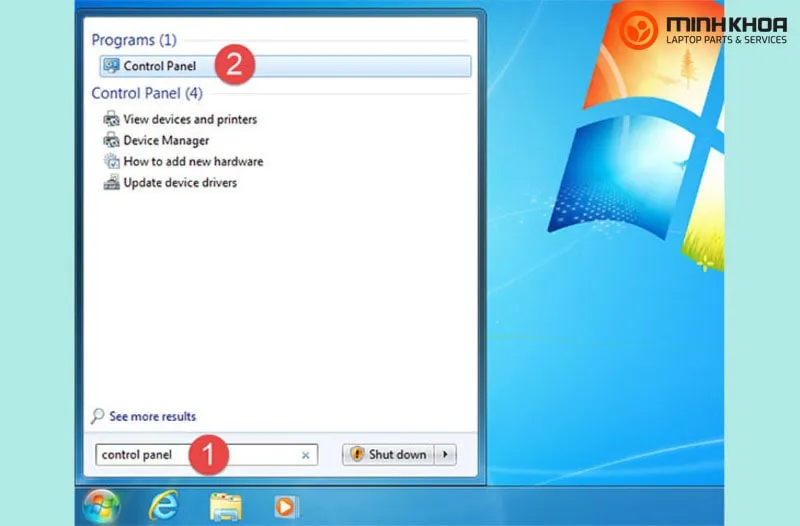
Kích hoạt chế độ tự động bật Touchpad trên laptop Asus
- Bước 1: Nếu máy tính của bạn đã cài đặt đầy đủ driver laptop và sử dụng được Touchpad thì cách này được thực hiện rất đơn giản. Click vào biểu tượng touchpad trên thanh Taskbar để mở ứng dụng
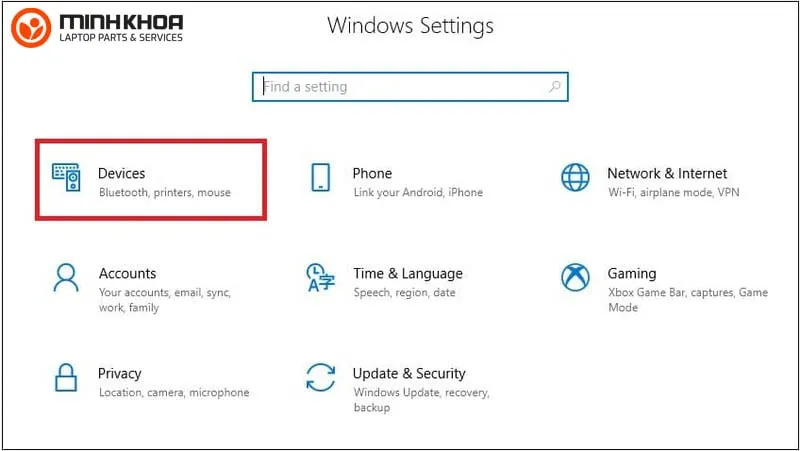
- Bước 2: Tại phần mềm Asus Start Gesture có một chức năng trong phần Mouse Detection là Disable touchpad when mouse is plugged-in. Tức là hệ thống sẽ tự động bật Touchpad trên laptop khi chuột máy tính bị ngắt kết nối hoặc không có
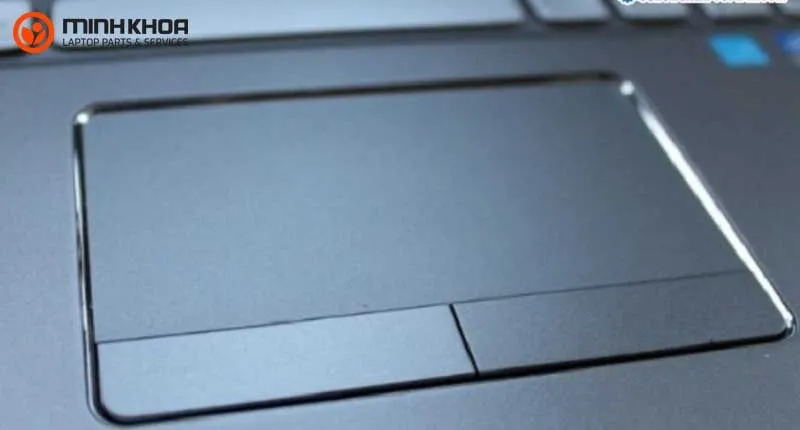
Trên đây chính là một số hướng dẫn cách mở chuột cảm ứng laptop Asus đơn giản nhất. Hy vọng với những gì mà chúng tôi đã cung cấp bạn sẽ có được những thông tin cần thiết nhất. Từ đó, việc mở touchpad trên laptop Asus sẽ trở nên dễ dàng hơn. Nếu bạn gặp các rắc rối trong quá trình mở touchpad thì hãy đến ngay Minh Khoa tại 155 Hàm Nghi, Đà Nẵng. Chúng tôi luôn chào đón và hỗ trợ bạn.
Bài viết liên quan




